Arborescences de documents GED
L’accès aux documents GED depuis une entité se fait par le biais d’une application se présentant sous la forme d’un arbre et d’une liste. Cet outil peut être lancé depuis n’importe quel objet paramétrable (LPA, agenda, LAP, etc.) mais aussi depuis une GFD en standard si la GED est gérée par l’entité GFD.
On peut également lancer cet outil depuis le navigateur (arborescence, dossier), les raccourcis, etc.
Arborescence standard
C’est la présentation standard de DIAPASON disponible par défaut, depuis les applications standard sur les entités gérant la GED, pour consulter les documents liés à une occurrence d’entité.
Les paramètres nécessaires
L’affichage de l’arbre est disponible en 3 zones, ce qui permet d’afficher les documents de la liste directement. Pour cela, un paramètre général a été initialisé par défaut (GED-ADG-CFG) mais il peut également être modifié selon la mise en page souhaitée.
La zone Désignation du paramètre indique la mise en page souhaitée, suivie des dimensions des panneaux. Elle propose 6 types de panneaux (en T, en couches, en colonnes) :
Mise en page C4 (3 zones horizontales), hauteur zone 1, hauteur zone 2
Mise en page C5 (3 zones verticales), largeur zone 1, largeur zone 2
Mise en page C6 à C9 (En T), largeur zone 1, hauteur zone 1
Exemple : C6,600,400 correspond à la mise en forme des panneaux, dimension 1, dimension 2
Un paramètre d’infrastructure : DIAP_GED_STK est nécessaire pour visualiser les documents dans la zone IE de l’arbre. Dans la plupart des cas, il contiendra le hostname du serveur de GED dans la zone « Désignation ».
Deux paramètres généraux vont permettre de gérer :
La liste des extensions « autorisées » : ce sont tous les fichiers portant ces extensions qui pourront être visualiser dans la GED, sans besoin d’ouvrir le fichier dans un éditeur local.
La liste des extensions « spécifiques » : ce sont toutes les extensions spécifiques, qui doivent être interprétées comme des fichiers connus.

Paramètre GED-EXT-ADMISES
Par défaut, les extensions autorisées sont : pdf,txt,xml,png,jpg,jpeg,bmp,htm,html
Ajoutez les extensions, séparées d’une virgule. Ne pas mettre le caractère point devant l’extension, uniquement l’extension
Paramètre GED-EXT-SPE
Par défaut, les extensions spécifiques sont : $ET:txt,log:txt
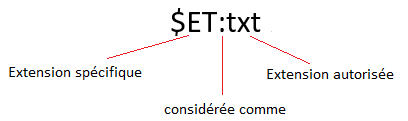
Le séparateur reste la virgule entre chaque extension spécifique.
L’arbre
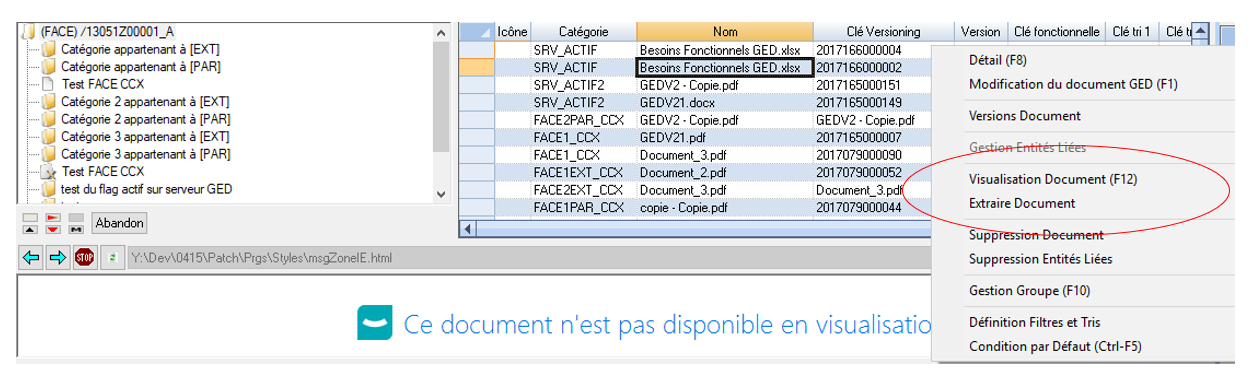
L’arbre est construit à partir des catégories référencées pour l’entité courante (ici, facture 13051Z00001_A). La branche « Tous Documents », permet de consulter les documents toutes catégories confondues en présentant un historique des documents du plus récent au plus ancien. Tous les documents peuvent être visualisés directement en zone 3 depuis l’arbre de la GED hormis ceux de types Word & Excel. Si un document possède une de ces extensions, un message informe l’utilisateur qu’il doit extraire ou effectuer l’action « Visualiser document » pour pouvoir l’afficher.
Les actions de l’arbre
Les actions de suppression dans la liste de l’ADG :
Suppression Document
Suppression Entités Liées
Sont uniquement disponibles si la catégorie associée au document possède le flag « Suppression ? » actif.
L’action d’extraction de(s) document(s) dans la liste de l’ADG :
Extraire Document
Est uniquement disponible si la catégorie associée au document possède le flag « Extraction autorisée » actif.
Arborescence paramétrable (ADG)
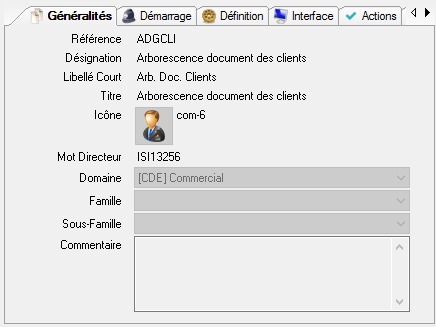
Onglet « Généralités »
Référence : La référence de l’arborescence.
Désignation : La désignation de l’arborescence, correspondant au texte affiché dans un explorateur, ainsi que dans le menu contextuel lorsqu’il s’agit d’une action.
Libellé court : Le libellé court, correspond au texte affiché dans la barre de commande lorsqu’il s’agit d’une action.
Titre : Le titre de l’arborescence.
Icône : L’icône de l’arborescence, qui sera affiché dans l’explorateur et devant le titre une fois lancé.
Mot Directeur : Le mot directeur de l’application.
Domaine, Famille, Sous Famille : Le domaine, la famille et la sous famille de l’arborescence utilisé dans la gestion des droits.
Commentaire: Permet d’indiquer une indication sur l’arborescence.
Contexte en entrée :
SCR.ARB_ArbRef : Arborescence défaut
SCR.ARB_ActCtx = ‘INI’
SCR.EntTEn = Entité en cours
SCR.EntCl1 = Clé 1 entité en cours
SCR.EntCl2 = Clé 2 entité en cours
SCR.EntCl3 = Clé 3 entité en cours
SCR.Titre = Titre de l’arborescence
SCR.Icone = Icône de l’arborescence
SCR.ARB_LisAct = Liste des actions de l’arbre
Remarque : Si une arborescence défaut est renseignée, en entrée de requête d’initialisation, la liste WfArbSor sera initialisée avec le contenu de cette hiérarchie défaut.
Onglet « Démarrage »
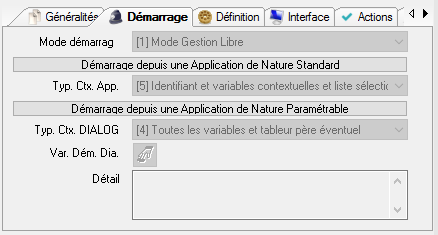
Mode Démarrage : Le mode de démarrage va permettre de déterminer l’accès aux actions de gestion de l’arborescence paramétré, et le comportement vis-à-vis des applications père.
Valeur | Description |
0 | Mode Visualisation : Aucune action de gestion n’est disponible, pas de blocage du père |
1 | Mode Gestion Libre : L’accès aux actions est disponible, le père n’est pas bloqué |
2 | Mode Gestion avec blocage applications père : les actions sont disponibles, le père est bloqué jusqu’à la fermeture de l’arbre |
Typ. Ctx. App. : Type de récupération de critères lors d’un démarrage depuis une application standard :
Valeur | Description |
1 | Pas de relation : aucun critère n’est récupéré. |
2 | Identifiant : l’identifiant et le critère clé de l’application père sont récupérés. |
3 | Identifiant et Variables contextuelles : en plus de l’identifiant et du critère clé, les critères du contexte courant de l’application père sont récupérés |
4 | Identifiant et Liste de sélection : la liste des identifiant sélectionnés sur le père est récupérée |
5 | Identifiant, liste de sélection et variables contextuelles : tous les critères cités dans ce tableau sont récupérés |
Typ Ctx. DIALOG: Type de récupération de critères lors d’un démarrage depuis une application paramétrable :
Valeur | Description |
1 | Pas de relation : aucun critère n’est récupéré. |
2 | Variables utiles : récupération sur le père des variables de type VCR déterminées dans la zone « Var Dem. Dia. » |
3 | Toutes les variables : récupération de toutes les variables SCR, VCR, VBP de l’application père. |
4 | Toutes les variables et tableur père éventuel : récupération de toutes les variables précédemment citées et si le père est un tableur dynamique, le contenu de WfTabValPere. |
Var. Dém. Dia. :: Variables utiles au démarrage depuis une application paramétrée. Accès à un drag&drop sur les variables VCR.
Détail : Ajout d’un détail éventuel.
Onglet « Définition »
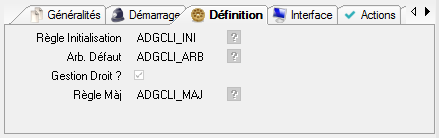
Règle Initialisation: La règle d’initialisation de l’arborescence. Cette requête permettra de définir l’arborescence de l’ADG. Le but de cette requête est d’alimenter la liste WfArbSor qui décrit l’arborescence (Niveaux, icônes, libellés).
Arb. Défaut: L’arborescence défaut permet d’initialiser l’arborescence avec une arborescence définie à partir de l’application de description des hiérarchies défaut.
Gestion Droit ? Logique indiquant si on affiche dans la liste les documents pour lesquels l’utilisateur n’a pas les droits. Si oui, il n’aura aucune action disponible sur l’enregistrement.
Règle Màj: La règle de mise à jour de l’arborescence.
Onglet « Interface »
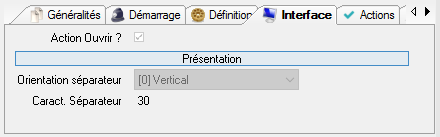
Act. Ouv.: Logique indiquant si sur la liste des documents, l’action « ouvrir document » est disponible.
Orientation séparateur: Permet de définir l’orientation du splitter :
Vertical : l’arbre sera à gauche de la liste
Horizontal : l’arbre sera au dessus de la liste
Caract. séparateur: Proportion en pourcentage de la taille de l’arbre par rapport à la taille totale d’affichage de l’arborescence.
Onglet « Actions »
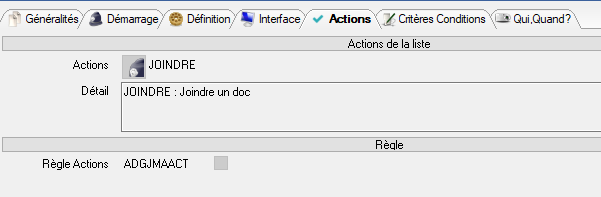
Actions: Accès à l’application de définition des actions pour l’arborescence (voir documentation STUDIO_Objets_App)
Détail: Affichage du détail des actions définies pour la rubrique.
Règle Actions: Règle RCT de gestion des actions.
L’action joindre un document dans l’arbre paramétré
L’action standard ‘Joindre un document’ est disponible uniquement :
Au clic droit depuis une entité
Depuis un arbre standard
Mais il est possible de l’ajouter comme une action spécifique pour les arbres paramétrés. Cette action doit avoir :
Type : ACT,
Code action : JOINDRE.

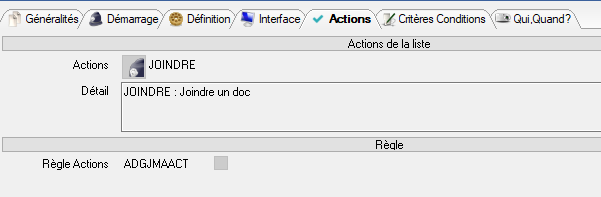
Cette action doit exécuter une requête RCT (champ Règle Actions).
La requête RCT permet de gérer l’ajout d’un document : sélection d’un fichier puis référencement du fichier (le référencement n’est pas obligatoire).
Ordonnancement pour référencer un document :
Créer un WfGEDEnt avec GEDAct = ‘SELFIC’ : cette action permet d’ouvrir l’explorateur fichier afin de sélectionner le document que vous souhaitez. Afin de positionner l’explorateur sur un dossier, vous pouvez spécifier un chemin dans GEDAdr. La catégorie GEDCat est OBLIGATOIRE.
Exécuter la fonction ENR-ACT-GED.
Ensuite, tester le GEDAct = SELFIC-RET qui est le retour de sélection d’un document (affectation automatique après sélection d’un fichier), afin de vérifier qu’on va bien traiter le fichier sélectionné.
Conserver les valeurs de WfGEDEnt (fichier d’origine (chemin complet avec nom de fichier) et la catégorie) dans des variables locales.
Vider la temp-table WfGEDEnt afin de n’avoir qu’un seul enregistrement à chaque exécution du ENR-ACT-GED.
OPTIONNEL (uniquement si vous souhaitez référencer le document) : Créer un WfGEDEnt avec GEDAct = ‘REF’ qui permet de référencer le document précédemment sélectionner. Affectez la catégorie et le chemin du fichier précédemment sauvegarder.
Exécuter la fonction ENR-ACT-GED.
Exemple de requête RCT simple effectuant un référencement de document :
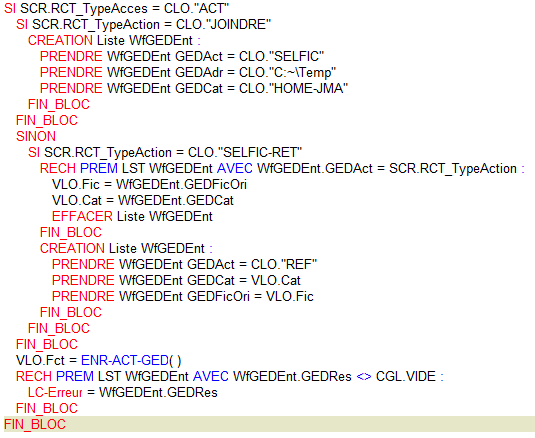
A savoir : si le nom de votre document comporte des accents, ils seront automatiquement supprimés.
